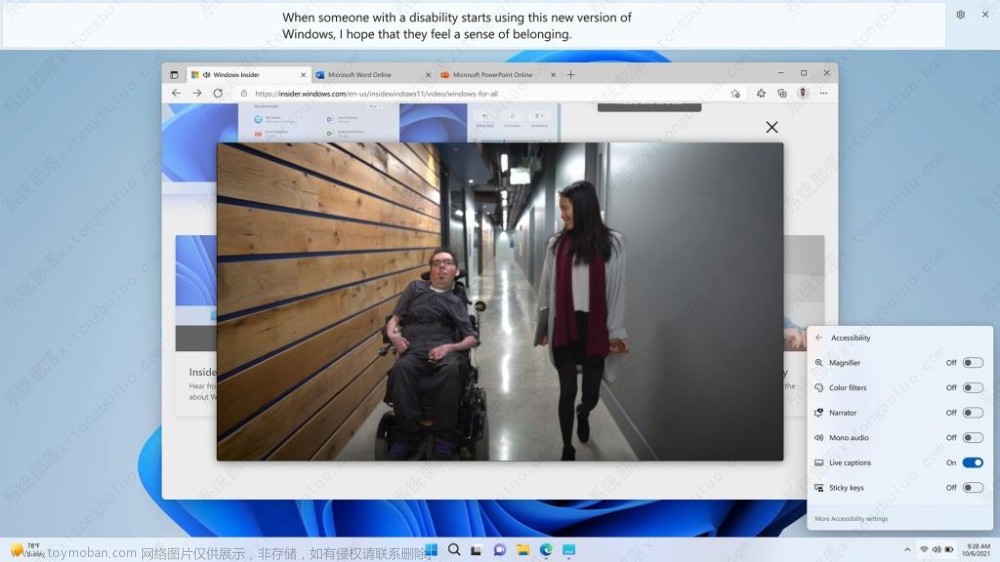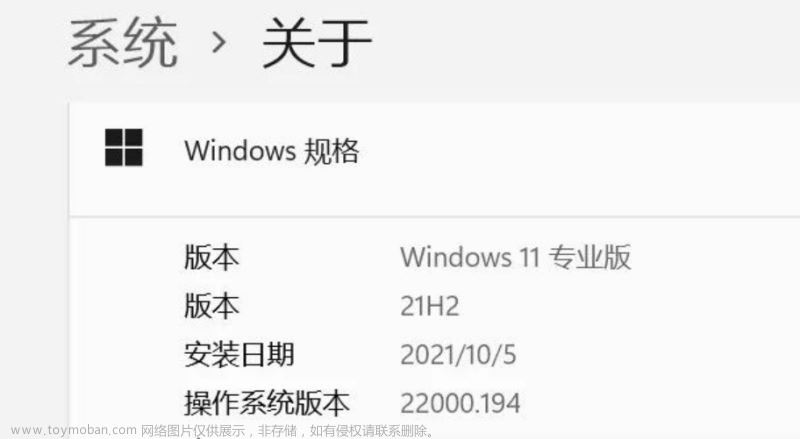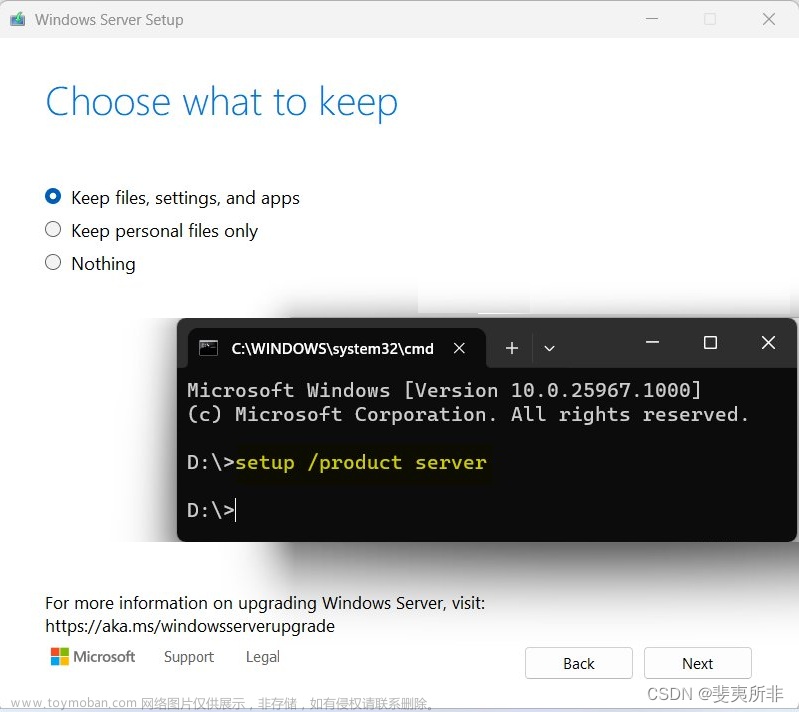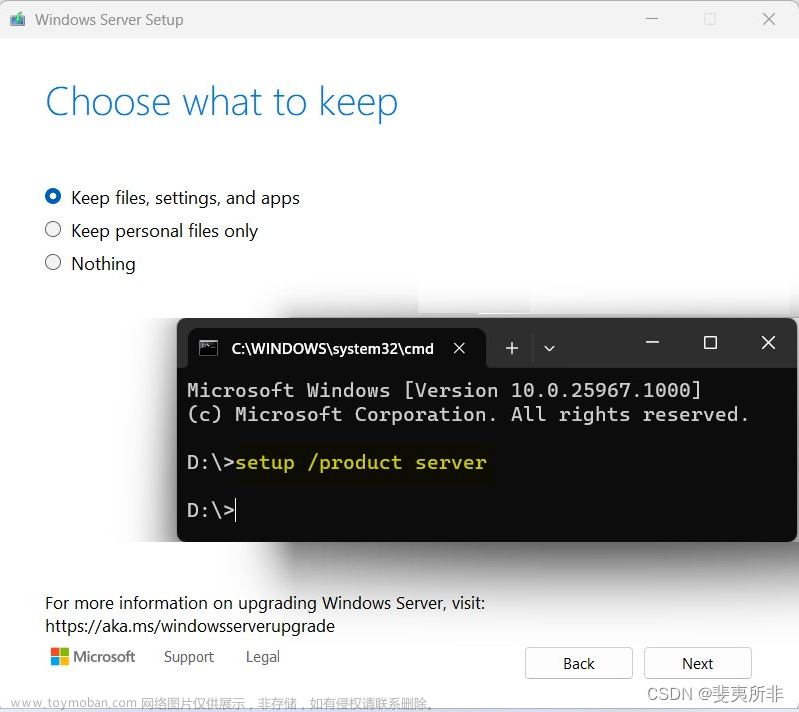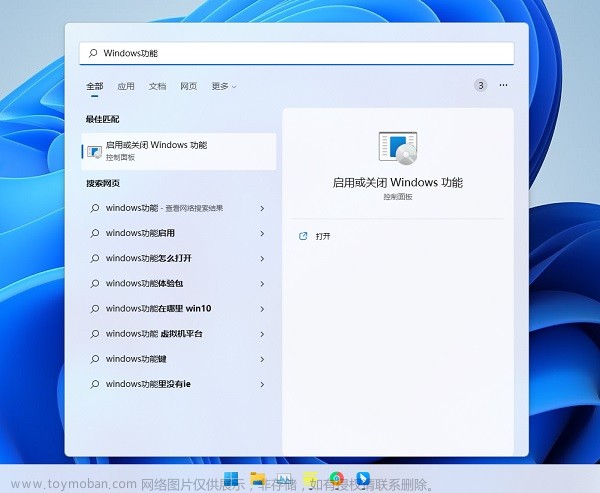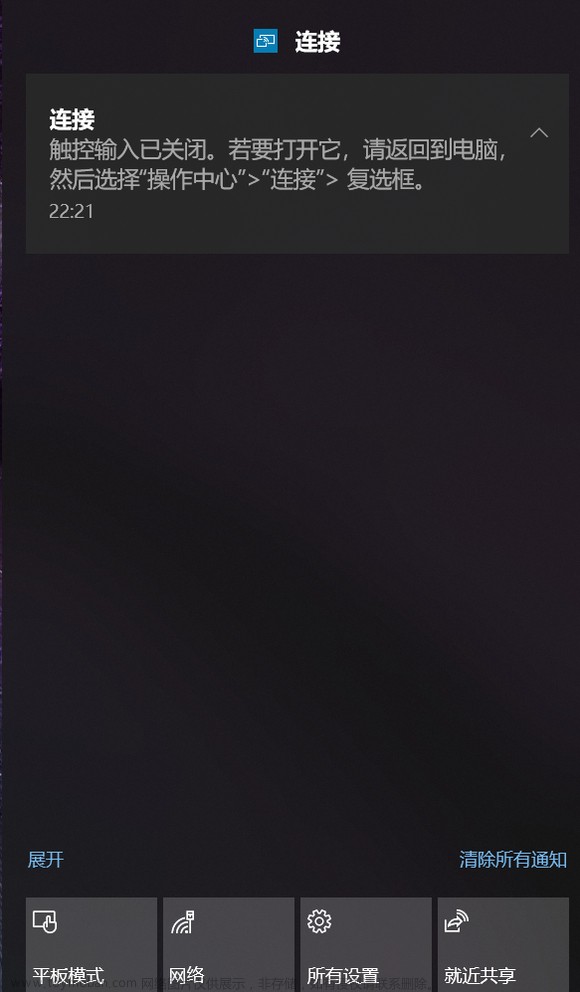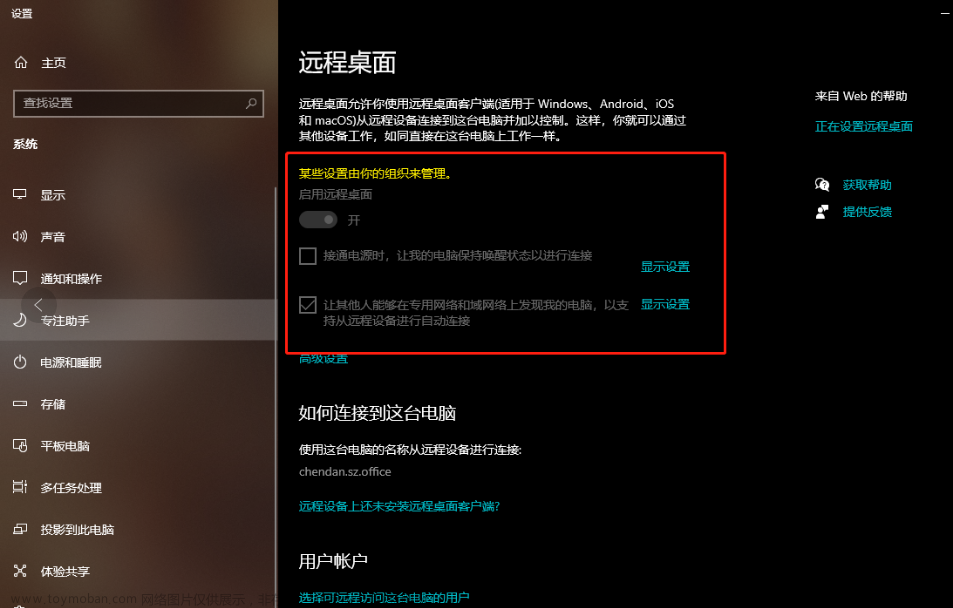博客嘛,多偷懒少打字,先上图:




首先是微软宣布了对dev通道版本推送了Windows Copilot for Windows 11,但是相信像我这样的小白想体验又对win一窍不通的人应该也有不少,经历了一次重装,五次版本的回退再更新后终于成功,所以下面简单介绍一下我的解决办法。
效果图:

首先当你的版本没有达到Build 23493的时候先不要更新,先把区域设置成美国,时区应该不用管(这里我用的是北京时区),语言也换成了美式英语(理论上中文也可以,不过我感觉对我来说中英文影响不大)

然后开启魔法选择美国节点开全局代理,接着更新到最新版本23493

然后是启用功能,这里我使用了更无脑的vive工具,有一定基础的可以下载vive后直接用代码运行(可参考B站博主的教程自言者一么-imgradeone ,感谢教程的提供者)【NTDEV】如何在 Windows 11 Insider Dev build 23493 中强制启用 Windows Copilot_哔哩哔哩_bilibilihttps://www.bilibili.com/video/BV1Zm4y1a73E/?spm_id_from=888.80997.embed_other.whitelist&vd_source=7b5a24faab6317493abf1ae599680f5e 这里用到的是工具,感谢工具的创作者github.com/PeterStrick/ViVeTool-GUI
附下载链接:
https://objects.githubusercontent.com/github-production-release-asset-2e65be/453796539/c647ff69-0ec2-4f06-9382-216b84853449?X-Amz-Algorithm=AWS4-HMAC-SHA256&X-Amz-Credential=AKIAIWNJYAX4CSVEH53A%2F20230701%2Fus-east-1%2Fs3%2Faws4_request&X-Amz-Date=20230701T121344Z&X-Amz-Expires=300&X-Amz-Signature=a1ede228f8aa5bf95b625850f91c552df429994a2ca4908ae71117e61ed2f72b&X-Amz-SignedHeaders=host&actor_id=121916532&key_id=0&repo_id=453796539&response-content-disposition=attachment%3B%20filename%3DViVeTool.GUI.Setup.exe&response-content-type=application%2Foctet-streamhttps://objects.githubusercontent.com/github-production-release-asset-2e65be/453796539/c647ff69-0ec2-4f06-9382-216b84853449?X-Amz-Algorithm=AWS4-HMAC-SHA256&X-Amz-Credential=AKIAIWNJYAX4CSVEH53A%2F20230701%2Fus-east-1%2Fs3%2Faws4_request&X-Amz-Date=20230701T121344Z&X-Amz-Expires=300&X-Amz-Signature=a1ede228f8aa5bf95b625850f91c552df429994a2ca4908ae71117e61ed2f72b&X-Amz-SignedHeaders=host&actor_id=121916532&key_id=0&repo_id=453796539&response-content-disposition=attachment%3B%20filename%3DViVeTool.GUI.Setup.exe&response-content-type=application%2Foctet-stream下载后得到ViVeTool.GUI.Setup.exe文件,点击这个文件开始安装

然后就是一直next,最后finish,操作非常简单,安装完成后会在桌面创建快捷方式(只要安装的时候别给取消了)

 点击Manually change a Feature选项(或者直接按F12)
点击Manually change a Feature选项(或者直接按F12)
然后把下面的编号的功能挨个开启:
id:44774629
id:44850061
id:44776738
id:42105254
id:41655236
把数字复制粘贴进去选择Activate Feature

剩下的四个同理,按照同样的流程挨个操作一遍,然后右键底部任务栏打开任务管理器(快捷键之类的也行),找到Windows Explorer这个进程,重新启动一下(吐槽一下dev的6月16号的版本中我刚开机explorer.exe 就崩溃了害的我重装了系统,不过这个版本修复了,所以使用预览版还是需谨慎)



然后重新启动,如果everything is ok 的话我们的界面就会出现Copilot的图标了,点击或者ctrl+c就能启动(此处依然需要保证开启魔法,微软账户的new bing可用,然后就可以正常开启,如果先打开Windows Copilot再开启魔法的话右上角三个点选择刷新就好了)
然后就可以快乐的随便体验啦,速度还是比较快的,虽然目前还停留在魔改版的Bing AI阶段
 可以和edge联动
可以和edge联动 复制链接会问你是否需要搜索
复制链接会问你是否需要搜索
 选中文本也会问你是否需要搜索
选中文本也会问你是否需要搜索
 还有更多功能就让大家自己去探索吧,拜拜咯。
还有更多功能就让大家自己去探索吧,拜拜咯。
最后附上微软对这个版本的介绍博客文章:
Announcing Windows 11 Insider Preview Build 23493 | Windows Insider Blog --- 宣布 Windows 11 Insider Preview Build 23493 | Windows 预览体验成员博客https://blogs.windows.com/windows-insider/2023/06/29/announcing-windows-11-insider-preview-build-23493/文章来源:https://www.toymoban.com/news/detail-523518.html
文章来源地址https://www.toymoban.com/news/detail-523518.html
到了这里,关于Win11的dev通道更新Build23493版本后启用Windows Copilot的解决办法的文章就介绍完了。如果您还想了解更多内容,请在右上角搜索TOY模板网以前的文章或继续浏览下面的相关文章,希望大家以后多多支持TOY模板网!